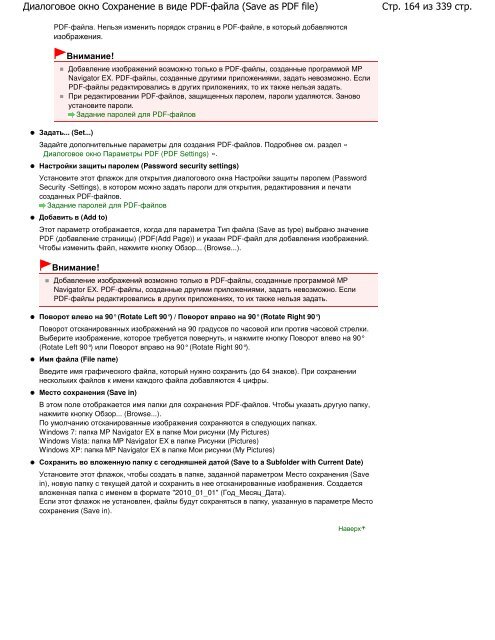Create successful ePaper yourself
Turn your PDF publications into a flip-book with our unique Google optimized e-Paper software.
Диалоговое окно Сохранение в виде PDF-файла (Save as PDF file)<br />
PDF-файла. Нельзя изменить порядок страниц в PDF-файле, в который добавляются<br />
изображения.<br />
Внимание!<br />
Задать... (Set...)<br />
Добавление изображений возможно только в PDF-файлы, созданные программой MP<br />
Navigator EX. PDF-файлы, созданные другими приложениями, задать невозможно. Если<br />
PDF-файлы редактировались в других приложениях, то их также нельзя задать.<br />
При редактировании PDF-файлов, защищенных паролем, пароли удаляются. Заново<br />
установите пароли.<br />
Задание паролей для PDF-файлов<br />
Задайте дополнительные параметры для создания PDF-файлов. Подробнее см. раздел «<br />
Диалоговое окно Параметры PDF (PDF Settings) ».<br />
Настройки защиты паролем (Password security settings)<br />
Установите этот флажок для открытия диалогового окна Настройки защиты паролем (Password<br />
Security -Settings), в котором можно задать пароли для открытия, редактирования и печати<br />
созданных PDF-файлов.<br />
Задание паролей для PDF-файлов<br />
Добавить в (Add to)<br />
Этот параметр отображается, когда для параметра Тип файла (Save as type) выбрано значение<br />
PDF (добавление страницы) (PDF(Add Page)) и указан PDF-файл для добавления изображений.<br />
Чтобы изменить файл, нажмите кнопку Обзор... (Browse...).<br />
Внимание!<br />
Добавление изображений возможно только в PDF-файлы, созданные программой MP<br />
Navigator EX. PDF-файлы, созданные другими приложениями, задать невозможно. Если<br />
PDF-файлы редактировались в других приложениях, то их также нельзя задать.<br />
Поворот влево на 90° (Rotate Left 90°) / Поворот вправо на 90° (Rotate Right 90°)<br />
Поворот отсканированных изображений на 90 градусов по часовой или против часовой стрелки.<br />
Выберите изображение, которое требуется повернуть, и нажмите кнопку Поворот влево на 90°<br />
(Rotate Left 90°) или Поворот вправо на 90° (Rotate Right 90°).<br />
Имя файла (File name)<br />
Введите имя графического файла, который нужно сохранить (до 64 знаков). При сохранении<br />
нескольких файлов к имени каждого файла добавляются 4 цифры.<br />
Место сохранения (Save in)<br />
В этом поле отображается имя папки для сохранения PDF-файлов. Чтобы указать другую папку,<br />
нажмите кнопку Обзор... (Browse...).<br />
По умолчанию отсканированные изображения сохраняются в следующих папках.<br />
Windows 7: папка MP Navigator EX в папке Мои рисунки (My Pictures)<br />
Windows Vista: папка MP Navigator EX в папке Рисунки (Pictures)<br />
Windows XP: папка MP Navigator EX в папке Мои рисунки (My Pictures)<br />
Сохранить во вложенную папку с сегодняшней датой (Save to a Subfolder with Current Date)<br />
Установите этот флажок, чтобы создать в папке, заданной параметром Место сохранения (Save<br />
in), новую папку с текущей датой и сохранить в нее отсканированные изображения. Создается<br />
вложенная папка с именем в формате "2010_01_01" (Год_Месяц_Дата).<br />
Если этот флажок не установлен, файлы будут сохраняться в папку, указанную в параметре Место<br />
сохранения (Save in).<br />
Наверх<br />
Стр. 164 из 339 стр.